Slet nemt alt indhold og indstillinger på iPhone, iPad eller iPod fuldstændigt og permanent.
- Ryd iPhone-uønskede filer
- Ryd iPad-cache
- Ryd iPhone Safari-cookies
- Ryd iPhone Cache
- Ryd iPad-hukommelse
- Ryd iPhone Safari-historie
- Slet iPhone-kontakter
- Slet iCloud Backup
- Slet iPhone-e-mails
- Slet iPhone WeChat
- Slet iPhone WhatsApp
- Slet iPhone-meddelelser
- Slet iPhone-fotos
- Slet iPhone-afspilningsliste
- Slet iPhone-begrænsninger-adgangskode
De optimale måder at slette flere kontakter på iPhone [2023]
 Opdateret af Lisa Ou / 16. nov. 2021 14:20
Opdateret af Lisa Ou / 16. nov. 2021 14:20Lagring af kontakter på din iPhone er en af de optimale og praktiske måder, hvis du vil sende en sms eller ringe til nogen med det samme uden at indtaste telefonnumre én efter én. Din iPhone giver dig mulighed for frit at gemme kontakter i appen Kontakter, inklusive deres navn, nummer og andre oplysninger. På den note er der helt sikkert tidspunkter, hvor du bliver nødt til at slette kontakter på din iPhone. Lad os f.eks. sige, at de fleste af dine kontakter allerede har ændret deres numre, og at de ikke længere bruger det nummer, der er gemt på din iPhone. Du skal fjerne dem for at hjælpe med at organisere dine kontakter. Men problemet er, at det er svært at rydde dem én efter én. Derfor vil vi her i FoneLab guide dig gennem processen med at slette flere kontakter på iPhone.
![De optimale måder at slette flere kontakter på iPhone [2023]](https://www.fonelab.com/images/foneeraser/how-to-delete-multiple-contacts-on-iphone.jpg)

Guide liste
FoneEraser til iOS er den bedste iOS-datarenser, der let kan slette alt indhold og indstillinger på iPhone, iPad eller iPod fuldstændigt og permanent.
- Rengør uønskede data fra iPhone, iPad eller iPod touch.
- Slet data hurtigt med engangs overskrivning, hvilket kan spare tid for mange datafiler.
- Det er sikkert og nemt at bruge.
Del 1. Sådan sletter du flere kontakter på iPhone via iCloud
iCloud er en funktion på iPhone, der er i stand til at gemme og synkronisere kontakter mellem iPhone og andre iOS-enheder. Uanset hvilken grund du har, hvis du vil vide, hvordan du massesletter kontakter på iPhone, her i FoneLab viser vi dig hvordan.
Trin til, hvordan du sletter flere kontakter på iPhone via iCloud:
Trin 1Start en browser på din iPhone, og gå til www.iCloud.com log derefter ind med dit Apple ID brugernavn og adgangskode.
Trin 2Klik derefter på ikonet Kontakter og for at få adgang til din kontaktliste. Tryk på og hold Ctrl på dit tastatur for at klikke på de kontakter, du vil slette.
Trin 3Tryk på for at slette de valgte kontakter Slette nøgle eller Ctrl + D på dit tastatur, så vises en pop op for at bede om bekræftelse af sletning, klik Slette for at slette kontakterne.
Bemærk, at hvis du gør denne metode, slettes den automatisk med den enhed, din konto er synkroniseret i.
Del 2. Sådan sletter du flere kontakter på iPhone med FoneTrans til iOS
FoneTrans til iOS er et program, der er professionelt designet til at overføre data fra iPhone, iPad, iPod Touch, iTunes data. Flyt frit data mellem computere, iOS-enheder, Finder og iTunes-bibliotek selektivt med kun et klik væk, selvom du ikke har meget viden. Dette program forsikrer dig om, at det ikke vil slette dine data før eller efter du overfører. Download og installer det nu på din Windows- og Mac-computer.
Med FoneTrans til iOS, vil du nyde frihed til at overføre dine data fra iPhone til computer. Du kan ikke kun overføre iPhone-beskeder til computeren, men også billeder, videoer og kontakter kan nemt flyttes til pc'en.
- Overfør fotos, videoer, kontakter, WhatsApp og flere data let.
- Gennemse data før overførsel.
- iPhone, iPad og iPod touch er tilgængelige.
Trin til, hvordan du sletter flere kontakter på iPhone med FoneTrans til iOS:
Trin 1Først skal du downloade FoneTrans til iOS og installere det på din computer. Start derefter programmet for at få adgang til værktøjets fulde funktionalitet.

Trin 2Tilslut din iPhone til computeren ved hjælp af et USB-opladningskabel, og klik derefter på programmets hovedgrænseflade Kontakt os på sidepanelets menu, og vent derefter på, at programmet indlæser din enhed.
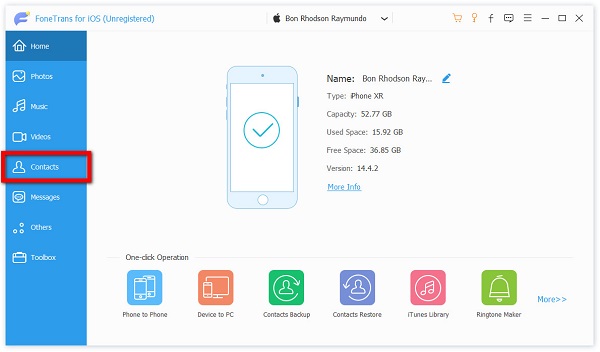
Trin 3Dernæst skal du markere boksen til den kontakt, du vil slette, eller hvis du vil slette alle dine kontakter, kan du bare sætte kryds i feltet øverst på kontaktlisten.
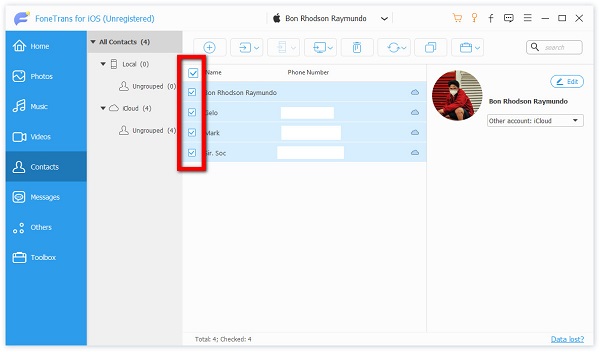
Trin 4Herefter klikker du på Skraldespand or Slette ikon og bekræft sletningsprocessen ved at klikke på Ja på pop op-meddelelsen, og din kontaktperson vil blive slettet fra din iPhone.
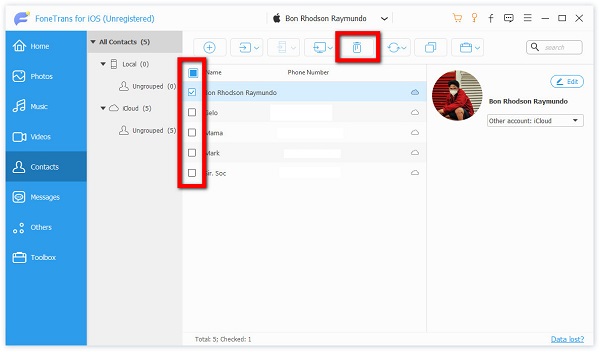
Med FoneTrans til iOS, vil du nyde frihed til at overføre dine data fra iPhone til computer. Du kan ikke kun overføre iPhone-beskeder til computeren, men også billeder, videoer og kontakter kan nemt flyttes til pc'en.
- Overfør fotos, videoer, kontakter, WhatsApp og flere data let.
- Gennemse data før overførsel.
- iPhone, iPad og iPod touch er tilgængelige.
Del 3. Sådan sletter du flere kontakter iPhone med FoneEraser til iOS
Hvis du vil slette flere kontakter og alle andre data på din iPhone på bare et minut eller to, så FoneEraser til iOS er den der også passer til dig. Det er et FoneLab-mesterværk, der gør dig i stand til nemt at slette alt indhold og indstillinger på din iPhone helt og permanent med sine 3 niveauer af slettemuligheder. Uanset om du vil sælge din gamle iPhone eller donere den til en anden, kan du bruge denne software til at hjælpe dig med at rydde op i alle dine iOS-data og -indstillinger fra at blive gendannet.
Trin til, hvordan du sletter flere kontakter på iPhone med FoneEraser til iOS:
Trin 1Gå først til FoneLabs officielle websted og download FoneEraser til iOS og installer det derefter på din computer. Tilslut derefter din iPhone til computeren via USB-opladningskabel. Sørg for, at den er sikkert forbundet for at undgå afbrydelser i processen.
Trin 2Tryk på Tillid på din computer, hvis du bliver bedt om det. Start derefter programmet, og klik derefter på hovedgrænsefladen Slet alle data og vælg et sletteniveau blandt mulighederne: Lav, Mellem og Høj. (Højt niveau foreslås).

Trin 3Klik på knappen Starten knappen for at starte sletningsprocessen, og efter processen er færdig, er du færdig. Men du skal bemærke, at denne proces vil slette alle dine data på din iPhone, så det er bedst at bruge dette, hvis du sælger eller kasserer din iPhone til en anden. Desuden kan slettede data ikke gendannes, og dataene vil ikke blive videregivet.

Del 4. Ofte stillede spørgsmål om sletning af flere kontakter på iPhone
FoneEraser til iOS er den bedste iOS-datarenser, der let kan slette alt indhold og indstillinger på iPhone, iPad eller iPod fuldstændigt og permanent.
- Rengør uønskede data fra iPhone, iPad eller iPod touch.
- Slet data hurtigt med engangs overskrivning, hvilket kan spare tid for mange datafiler.
- Det er sikkert og nemt at bruge.
1. Kan jeg stadig hente slettede kontakter på min iPhone?
Hvis du har slettet kontakter på din iPhone manuelt gennem Telefon-appen, vil du ikke være i stand til at gendanne eller hente dem på selve appen. Men bare rolig, fordi du stadig kan gendanne dem med FoneLab til iOS med dens iOS Data Recovery. Her er de trin, du skal følge:
Trin 1Download FoneLab til iOS og installer det på din computer. Start softwaren, og klik på iOS Data Recovery. Tilslut derefter din iPhone til computeren ved hjælp af et USB-opladningskabel og vælg Gendan fra iOS-enheden og klik Begynd Scan for at begynde at scanne din iPhones data.
Trin 2Klik på knappen Kontakt os for at se din kontaktliste og vælg derefter på rullemenuen Vis kun slettet. Vælg derefter den kontakt, du vil hente, og klik derefter på Recover på den nederste højre del af grænsefladen, og du er færdig.
2. Sletter sletning af kontakter opkaldshistorikken?
Nej. Når du sletter kontakt på din iPhone, vil den ikke slette nogen opkaldsdatahistorik. Det vil kun slette dine kontakter fra din iPhones telefonapp.
FoneEraser til iOS er den bedste iOS-datarenser, der let kan slette alt indhold og indstillinger på iPhone, iPad eller iPod fuldstændigt og permanent.
- Rengør uønskede data fra iPhone, iPad eller iPod touch.
- Slet data hurtigt med engangs overskrivning, hvilket kan spare tid for mange datafiler.
- Det er sikkert og nemt at bruge.
Konklusion
Derfor, da denne artikel fortsætter med at give dig måder til, hvordan du sletter flere kontakter på iPhone. FoneLab fortsætter også med at levere det bedste værktøj til at opfylde eller endda overgå dine forventninger. Blandt de værktøjer, der er nævnt ovenfor, kan du se, at FoneLab løbende sætter barren til højeste. Download og installer FoneErase til iOS værktøjer og slet disse flere kontakter lige nu.
